Linux-Betriebssysteme bieten uns eine Vielzahl von Funktionen zum Entwickeln und Ausführen von Hunderten von Aufgaben aller Art. Innerhalb dieser Reihe von Linux-Funktionen und -Funktionen werden bestimmte zusätzliche Anwendungen oder Add-Ons installiert. Eines davon ist Java, eine ideale Technologie für die Entwicklung von Anwendungen, auf die über das Web mit zahlreichen Funktionen zugegriffen werden kann.
- Java Runtime Environment (JRE), die bei der Installation von Java hinzugefügt wird.
- JRE ist in Java Virtual Machine (JVM), verschiedene Java-Plattform-Kernklassen und Plattformbibliotheken integriert
- JRE fungiert zur Laufzeit der Java-Software, sodass sie im Netzwerk verwendet werden kann.
TechnoWikis erklärt, wie Java in Ubuntu 19.10 oder Ubuntu 20.04 installiert wird, damit Sie diese Technologie immer zur Hand haben.
1. So überprüfen Sie verfügbare OpenJDK-Pakete Ubuntu
Der erste Schritt besteht darin, herauszufinden, welche OpenJDK-Pakete in Ubuntu verfügbar sind. Dazu führen wir Folgendes aus:
sudo apt search openjdk
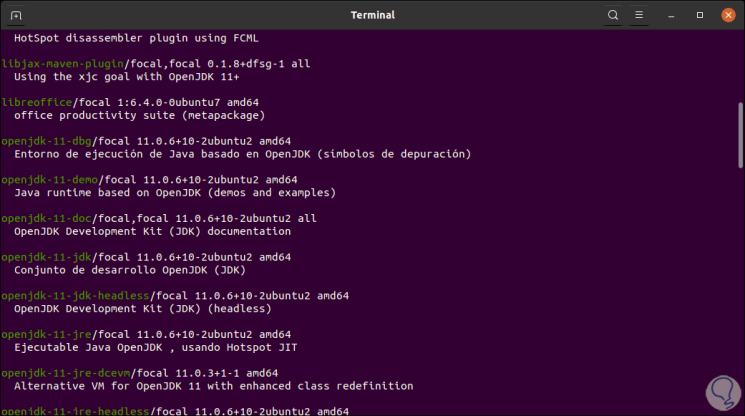
Als nächstes installieren wir OpenJDK basierend auf der gewünschten Version als:
sudo apt installiere openjdk-8-jdk sudo apt installiere openjdk-11-jdk sudo apt installiere openjdk-13-jdk sudo apt installiere openjdk-14-jdk
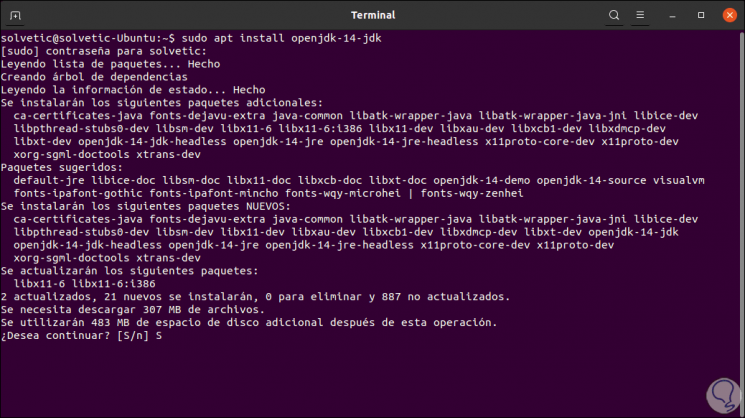
Wir geben den Buchstaben S ein, um den Download und die Installation der ausgewählten Version zu bestätigen.
Danach können wir die in Ubuntu installierte Java-Version überprüfen, indem wir Folgendes ausführen:
Java-Version

Es wird möglich sein, die Java-Version zu ändern. Dazu führen wir die folgenden Befehle aus, um die zu verwendende Java-Version auszuwählen:
sudo update-alternatives --config java sudo update-alternatives --config javac
2. So installieren Sie Oracle Java JDK in Ubuntu 19.10 oder 20.04
Zuerst installieren wir das erforderliche Repository:
sudo add-apt-repository ppa: linuxuprising / java
Wir müssen die Eingabetaste drücken, um die Aktion zu bestätigen: 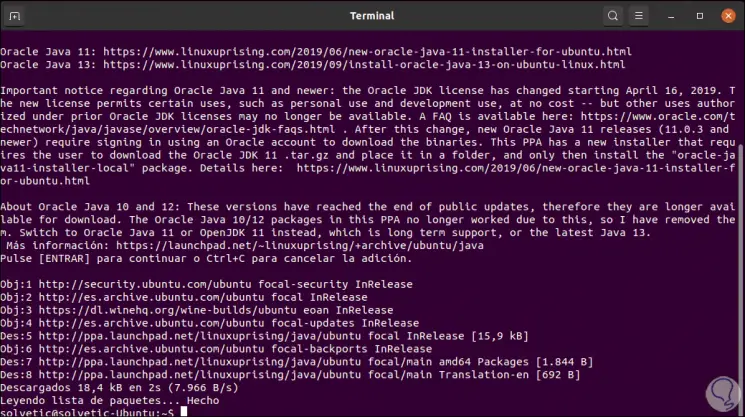
Dann können wir einen der folgenden Befehle basierend auf der gewünschten Java-Version ausführen:
sudo apt install oracle-java12-set-default sudo apt install oracle-java13-set-default
Wir geben zur Bestätigung den Buchstaben S ein und müssen die Lizenzbedingungen akzeptieren. Danach überprüfen wir die installierte Version:
Java-Version
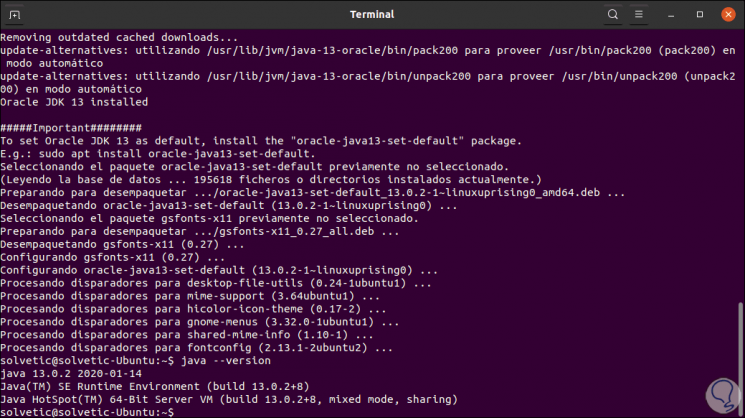
Wenn wir zwischen den installierten Java-Versionen wechseln möchten, führen wir schließlich Folgendes aus, z. B. Version 13:
sudo apt install oracle-java13-set-default
So haben wir dank TechnoWikis gelernt, Java in Ubuntu 19.10 oder 20.04 zu installieren.